Jak sprawdzić, czy w programie Excel istnieje określona nazwa zakresu?
Przed uruchomieniem jakiegoś skryptu VBA może być konieczne sprawdzenie, czy nazwany zakres istnieje w bieżącym skoroszycie. Kod VBA podany w tym artykule może pomóc w szybkim sprawdzeniu, czy określona nazwa zakresu istnieje w programie Excel.
Sprawdź, czy istnieje określona nazwa zakresu z kodem VBA
Sprawdź, czy istnieje określona nazwa zakresu z kodem VBA
Możesz uruchomić poniższy kod VBA, aby szybko sprawdzić, czy określona nazwa zakresu istnieje w bieżącym skoroszycie.
1. naciśnij inny + F11 klawisze jednocześnie, aby otworzyć Microsoft Visual Basic for Applications okno.
2. w Microsoft Visual Basic for Applications okno, kliknij wstawka > Moduł. Następnie skopiuj i wklej poniższy kod VBA do okna.
Kod VBA: sprawdź, czy określony zakres istnieje w programie Excel
Sub CheckRanges()
Dim chkRange As Range
Dim areasName(2) As String
Dim chkCnt As Long
Dim i As Integer
areasName(0) = "new"
areasName(1) = "MyRange"
areasName(2) = "Range2"
Application.ScreenUpdating = False
For i = 0 To 2
On Error Resume Next
chkCnt = Len(ThisWorkbook.Names(areasName(i)).Name)
On Error GoTo 0
If chkCnt <> 0 Then
Set chkRange = Range(areasName(i))
MsgBox "This Range: '" & areasName(i) & "' DOES exist!", vbInformation, "Kutools for Excel"
chkCnt = 0
Else
MsgBox "This Range: '" & areasName(i) & "' does NOT exist!", vbInformation, "Kutools for Excel"
End If
Next i
Application.ScreenUpdating = True
End SubUwagi:
3. wciśnij F5 klucz do uruchomienia kodu. Następnie plik Kutools dla programu Excel Pojawiają się okna dialogowe z informacją, czy określona nazwa zakresu istnieje, czy nie, kliknij przycisk OK przyciski, aby zamknąć okna dialogowe. Zobacz zrzut ekranu:
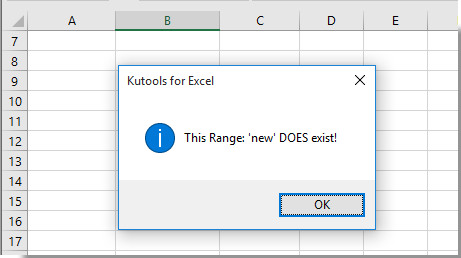

Powiązane artykuły:
- Jak sprawdzić, czy pierwszy znak w komórce to litera lub cyfra w programie Excel?
- Jak sprawdzić, czy wartość komórki znajduje się między dwiema wartościami w programie Excel?
- Jak sprawdzić, czy komórka zaczyna się, czy kończy określonym znakiem w programie Excel?
Najlepsze narzędzia biurowe
Zwiększ swoje umiejętności Excela dzięki Kutools for Excel i doświadcz wydajności jak nigdy dotąd. Kutools dla programu Excel oferuje ponad 300 zaawansowanych funkcji zwiększających produktywność i oszczędzających czas. Kliknij tutaj, aby uzyskać funkcję, której najbardziej potrzebujesz...

Karta Office wprowadza interfejs z zakładkami do pakietu Office i znacznie ułatwia pracę
- Włącz edycję i czytanie na kartach w programach Word, Excel, PowerPoint, Publisher, Access, Visio i Project.
- Otwieraj i twórz wiele dokumentów w nowych kartach tego samego okna, a nie w nowych oknach.
- Zwiększa produktywność o 50% i redukuje setki kliknięć myszką każdego dnia!

